VSCode布局管理器核心功能包括多编辑器组、灵活分割方向、拖拽式操作和快捷键切换;通过拖拽标签页或使用“Move Editor”命令可合并窗口,利用快捷键如Ctrl+\分割编辑器,Ctrl+1/2切换组,实现高效多文件并行操作。
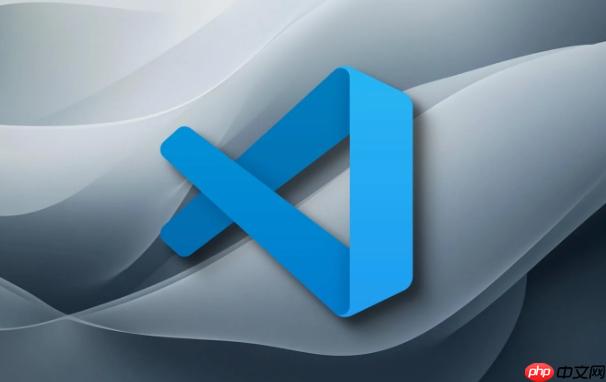
VSCode的布局管理器其实就是它处理编辑器窗口、面板和侧边栏这些UI元素的方式。核心在于,它允许你灵活地分割、组合、移动这些区域,尤其是编辑器区域,以便于同时查看和编辑多个文件。至于合并窗口,最直接的办法就是把一个编辑器标签页拖拽到另一个编辑器组中,或者通过特定的命令来调整布局,让分散的窗口归拢到一起。这对于多任务处理、代码对比或者参考文档时特别有用。
解决方案
VSCode的布局管理,说白了就是让你把屏幕空间利用到极致,特别是对于那些习惯多文件并行操作的开发者。它允许你把编辑器区域分割成多个独立的“组”,每个组可以承载一个或多个文件标签页。
要开始使用,最基础的操作是分割编辑器。你可以右键点击一个文件标签页,选择“分割编辑器”(Split Editor),或者使用快捷键
Ctrl+\
Cmd+\
移动标签页是合并窗口的关键。当你有了多个编辑器组时,只需拖拽一个文件标签页从一个组到另一个组的标题栏区域。你会看到一个蓝色的指示区域,松开鼠标,标签页就成功移动了。如果你想把一个文件从一个组移动到另一个组并成为新的活动标签页,直接拖拽到目标组的空白区域或者现有标签页旁边即可。
此外,你还可以通过拖拽整个编辑器组的标题栏来重新排列它们的位置,甚至把它们拖拽到侧边栏或面板区域,VSCode会智能地为你调整布局。这有时会有点微妙,需要一些练习才能掌握最佳的拖拽位置感。
当你想关闭一个编辑器组时,只需要关闭该组内的所有标签页,或者右键点击组内的标签页,选择“关闭编辑器组”。如果只剩下一个编辑器组,所有文件都会自动合并到这一个组中。
VSCode布局管理器有哪些核心功能?
我个人觉得,VSCode的布局管理器最核心的几个功能,真的把“效率”这个词体现得淋漓尽致。首先,多编辑器组是基石,它让你可以把屏幕分成好几块,每块放一个或几个相关的文件。比如我写前端,左边HTML,中间CSS,右边JS,一目了然,不用来回切换标签页,这比传统IDE那种单窗口多标签页的模式效率高太多了。
其次,灵活的分割方向也很重要。默认是垂直分割,但很多时候,比如你要对比一个文件的上下部分,或者看一个很长的日志,水平分割(
Ctrl+Shift+P
再来就是拖拽式管理,这简直是直觉操作的典范。无论是拖拽文件标签页到不同的组,还是拖拽整个编辑器组来重新排列,甚至把它们扔到侧边栏或面板区域,VSCode都能很好地响应。虽然有时拖拽的“落点”需要一点点适应,但一旦习惯了,你就会发现这种直接操作比通过菜单命令要快得多。
还有一点,虽然不直接是布局管理,但与之紧密相关的是“聚焦”功能。当你有很多编辑器组时,
Ctrl+1
Ctrl+2
Cmd+1
Cmd+2
VSCode中如何合并或重新组织编辑器窗口?
合并或重新组织VSCode的编辑器窗口,我通常有几种做法,这取决于我想要达到的效果和当时的具体情境。最常用的,也是最直观的,就是拖拽标签页。
当你有一个文件在独立的编辑器组里,而你想把它放到另一个已经存在的组中,直接点击并按住那个文件的标签页,然后拖拽到目标编辑器组的标签栏区域。你会看到一个蓝色的高亮框出现,表示这个文件即将被放置的位置。松开鼠标,文件就合并过去了。这在处理完一个文件的修改,想把它和主文件放在一起时非常方便。
如果我想把两个独立的编辑器组完全合并成一个,通常我会把其中一个组里的所有文件都拖拽到另一个组里。当然,你也可以通过关闭多余的编辑器组来间接实现合并。当你关闭一个编辑器组里的所有文件后,那个组就会消失,剩下的编辑器组会自动扩展占据其空间。
另一种方式是通过命令面板 (
Ctrl+Shift+P
Cmd+Shift+P
我偶尔也会遇到这样的情况:不小心开了很多个窗口,或者布局变得一团糟。这时候,我会使用 "View: Reset Editor Groups" 命令。这个命令会把所有打开的文件都放到一个编辑器组里,并且按照默认的布局排列,相当于“一键还原”到最简洁的状态,然后再重新开始组织。这对于快速整理工作区,避免视觉混乱很有帮助。
自定义VSCode布局快捷键与常用命令有哪些?
谈到自定义布局和常用命令,VSCode在这方面给的自由度还是挺高的。我发现,很多时候效率的提升,就藏在这些小小的快捷键和命令里。
首先,分割编辑器是最常用的。
Ctrl+\
Cmd+\
Ctrl+K V
Cmd+K V
Ctrl+K H
Cmd+K H
Ctrl+Shift+P
在编辑器组之间切换:
Ctrl+1
Ctrl+2
Ctrl+3
Cmd+1
Cmd+2
Cmd+3
Ctrl+K Ctrl+Left
Ctrl+K Ctrl+Right
Cmd+K Cmd+Left
Cmd+K Cmd+Right
移动编辑器到其他组:
Ctrl+Alt+Left
Ctrl+Alt+Right
Cmd+Alt+Left
Cmd+Alt+Right
关闭编辑器组:
Ctrl+W
Cmd+W
Ctrl+K W
Cmd+K W
最大化或还原编辑器区域:
Ctrl+K Z
Cmd+K Z
Ctrl+B
Cmd+B
Ctrl+J
Cmd+J
这些命令和快捷键,我通常会根据自己的习惯,在
keybindings.json
以上就是VSCode布局管理器怎么使用_VSCode布局管理器合并窗口指南的详细内容,更多请关注php中文网其它相关文章!

每个人都需要一台速度更快、更稳定的 PC。随着时间的推移,垃圾文件、旧注册表数据和不必要的后台进程会占用资源并降低性能。幸运的是,许多工具可以让 Windows 保持平稳运行。




Copyright 2014-2025 https://www.php.cn/ All Rights Reserved | php.cn | 湘ICP备2023035733号